梅捷主板u盘装系统的图文教程 梅捷主板u盘装系统的详细教程
时间:2017-07-04 来源:互联网 浏览量:
今天给大家带来梅捷主板u盘装系统的图文教程,梅捷主板u盘装系统的详细教程,让您轻松解决问题。
梅捷主板u盘装系统教程如下,在这以安装win7系统为例具体方法如下:
1下载大白菜装机版,并成功制作一个大白菜u盘启动盘
2
网上下载win7系统镜像包,拷贝到制作好的大白菜u盘里
 3
3然后重启电脑,待出现开始画面时按“Delete”键进入BIOS设置界面,移动方向键选择“Advanced BIOS Features”按回车
 4
4接着再移动方向键选择Hard Disk Boot Priority按回车
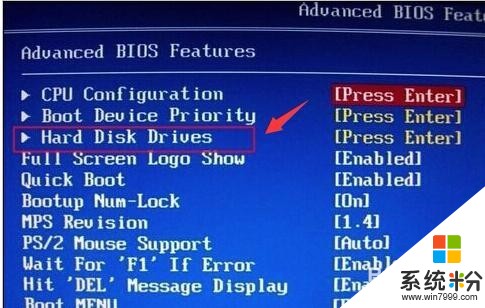 5
5通过“+ -”键将“USB-HDD...”这个项直接移动到第一个位置,然后按“F10”保存
 6
6重启电脑成功进入到大白菜主菜单后,选择“【02】运行大白菜Win8PE防蓝屏版(新电脑)”
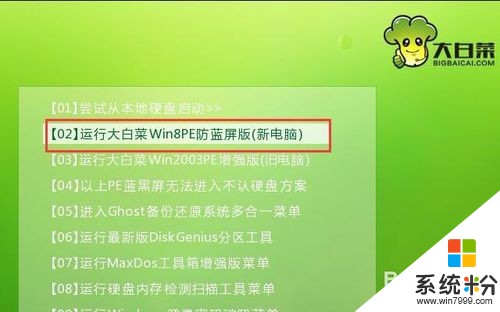 7
7接着系统会自动弹出大白菜PE一键装机工具窗口,点击“浏览”,把win7镜像添加进来
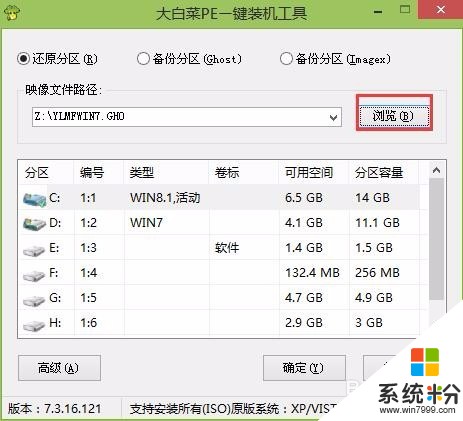 8
8选择d盘为安装盘,点击确定
 9
9在弹出的执行还原提示窗口点击“确定”,开始还原系统
 10
10完成后系统会自动重启,之后开始安装
11最后我们就可以看到win7桌面了

以上就是梅捷主板u盘装系统的图文教程,梅捷主板u盘装系统的详细教程教程,希望本文中能帮您解决问题。
我要分享:
相关教程
- ·梅捷主板BIOS设置u盘启动图文教程 梅捷主板BIOS设置u盘启动详细教程
- ·梅捷主板BIOS设置u盘启动图文教程 梅捷主板BIOS设置u盘启动详细步骤
- ·梅捷 SY-F2PA88 3E 主板bios设置的图文教程 梅捷 SY-F2PA88 3E 主板bios设置的详细教程
- ·梅捷主板BIOS设置的图文教程 梅捷主板BIOS设置的详细步骤
- ·技嘉主板怎么用u盘装系统教程 技嘉主板用U盘装系统详细介绍
- ·uefi主板怎么装系统|uefi主板u盘装系统教程
- ·戴尔笔记本怎么设置启动项 Dell电脑如何在Bios中设置启动项
- ·xls日期格式修改 Excel表格中日期格式修改教程
- ·苹果13电源键怎么设置关机 苹果13电源键关机步骤
- ·word表格内自动换行 Word文档表格单元格自动换行设置方法
电脑软件热门教程
- 1 电脑版的微信如何不扫码登陆 在电脑上登录微信非要扫码登陆么
- 2 海信电视如何安装直播软件?几个步骤让你轻松解 海信电视安装直播软件的方法 几个步骤让你轻松解
- 3 如何在ppt中插入按钮来控制音乐的播放、停止? 在ppt中插入按钮来控制音乐的播放、停止的方法?
- 4电脑玩大型游戏黑屏,怎么办
- 5怎样把电脑开放端口加入到windows防火墙 把电脑开放端口加入到windows防火墙的方法
- 6QQ管家怎么领取游戏礼包QQ管家领取游戏礼包的方法
- 7分享屏幕怎样流畅又高清? 分享屏幕流畅又高清的方法有哪些?
- 8如何使用字符表查找输入字符 输入字符应该怎样完成查找
- 9手柄蓝牙连接不上怎么解决? 手柄蓝牙连接不上如何处理?
- 10飞行堡垒6键盘灯不亮了怎么解决 华硕键盘背光灯如何打开
